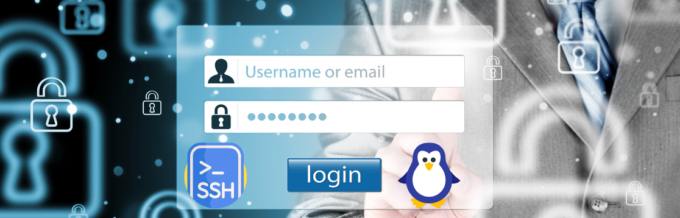L'intergiciel était le quatrième compétence la plus en vogue à être embauchée en 2017, et il n'y a aucune raison de baisser dans les années à venir.
Si vous avez récemment commencé à travailler sur WebSphere ou toute autre suite de produits middleware, l'une des toutes premières choses à vous familiariser est largement utilisée. Commandes Linux.
Dans cet article, je parlerai de certaines des commandes Linux souvent utilisées par l'administrateur WebSphere ou Middleware au quotidien.
Recherche de SystemOut.log
Si vous travaillez sur l'environnement existant et si un administrateur a redirigé SystemOut.log vers un autre emplacement, il serait difficile de le trouver.
#find / -name SystemOut.log
Conseils: si vous avez plusieurs systèmes de fichiers, la recherche peut prendre du temps. Le mieux serait donc de remplacer / par le système de fichiers réel où vous pensez que le journal serait. Disons que vous pensez que le journal est dans le système de fichiers / opt, donc vous pouvez le faire.
#find / opt –name SystemOut.log
Sachez quel processus contient un numéro de port spécifique
Très souvent, vous devrez faire face à des problèmes de conflit de port, en particulier dans l'environnement partagé.
S'il y a une situation pour savoir quel processus contient le numéro de port, voici comment vous pouvez le savoir.
#netstat –anlp | grep 443
Ex
[root@Chandan ~]# netstat -anlp | grep 443 tcp 0 0 0.0.0.0:443 0.0.0.0:* ÉCOUTEZ 20924/nginx [root@Chandan ~]#
Remarque : L'exemple ci-dessus montre nginx avec PID 20924 tient 443 Port.
Heure de démarrage du serveur
Si vous jouez Démarrage automatique dépannage et souhaitez savoir quand le serveur a été redémarré, vous pouvez utiliser cette commande.
#qui –b
[root@Chandan ~]# démarrage du système who -b 28 juin 01:11 [root@Chandan ~]#
La commande who -b vous donnera la date et l'heure exactes du redémarrage du serveur.
Sinon, vous pouvez également utiliser du temps pour vérifier la durée de fonctionnement du serveur.
[root@Chandan ~]# disponibilité 01:20:27 jusqu'à 14 jours, 9 min, 1 utilisateur, charge moyenne : 0.00, 0.00, 0.00 [root@Chandan ~]#
Vérifier l'utilisation du processeur / de la mémoire lors de l'exécution
Si vous rencontrez un problème de performances, vous souhaiterez peut-être connaître l'utilisation actuelle du processeur / de la mémoire.
Cela vous aidera à découvrir en temps réel quel processus consomme beaucoup de CPU / mémoire.
#top top - 01:16:21 jusqu'à 14 jours, 5 min, 1 utilisateur, charge moyenne: 0.00, 0.00, 0.00 Tâches: 70 au total, 1 en cours d'exécution, 69 en veille, 0 arrêtée, 0 zombie Cpu (s): 0.0% us, 0.0% sy, 0.0% ni, 99.7% id, 0.0% wa, 0.0% hi, 0.3% si, 0.0% st Mem: 502220k total, 454920k utilisé, 47300k libres, 143476k tampons Swap: 0k total, 0k utilisé 0k gratuit, 245412k mis en cache PID USER PR NI VIRT RES SHR S % CPU% MEM TIME + COMMAND 29121 racine 20 0 15008 1260 R 992 0.3 0.3: 0 racine 00.02 top 1 20 0 19232 S 1136 860 0.0: 0.2 init 0 racine 25.18 2 20 0 0 S 0 0 0.0: 0.0 kthreadd 0 racine RT 00.00 3 0 0 S 0 0 0.0: 0.0 migration / 0 00.00 racine 0 4 20 0 0 S 0 0 0.0: 0.0 ksoftirqd / 0
Conseils: recherchez la section CPU / Mémoire pour les premiers PID pour connaître l'utilisation.
Sinon, vous pouvez également utiliser la commande free pour connaître la mémoire totale et libre.
#libre –m
[root@Chandan ~]# free -m total utilisé tampons partagés gratuits mis en cache Mem : 490 444 46 0 140 239 -/+ tampons/cache : 64 425 Swap : 0 0 0 [root@Chandan ~]#
Comme vous pouvez le voir ci-dessus, il y a 490 Mo de mémoire totale et seulement 46 Mo de mémoire disponible.
Il existe une autre commande appelée SAR (System Activity Report), qui est également très utile pour trouver les statistiques du processeur et de la mémoire.
Pour vérifier l'utilisation du processeur
#sar
Pour vérifier l'utilisation de la mémoire
sar-r
Tuer le processus
Parfois, le processus ne s'arrête pas correctement s'il est bloqué ou obsolète. Dans ce scénario, vous pouvez arrêter le processus manuellement.
#tuer le PID
Si ci-dessus ne vous aide pas, vous pouvez utiliser -9 pour tuer le processus avec force.
#kill -9 PID
Remarque : PID est votre identifiant de processus
Compression et extraction
Le plus souvent, vous devrez gérer la compression des fichiers comme activité de gestion interne pour un système de fichiers.
Compression
La commande gzip peut être utilisée pour compresser les fichiers.
#gzip nom de fichier
Conseils: si vous avez plusieurs fichiers à compresser, vous pouvez utiliser gzip * qui compressera tous les fichiers disponibles dans ce répertoire de travail.
extraction
La commande gunzip vous aidera à extraire le fichier gz.
#gunzip nom de fichier
Conseils: vous pouvez utiliser gunzip * qui vous aidera à extraire tous les fichiers gz dans ce répertoire de travail.
Total CPU, mémoire, système de fichiers
Souvent demandé de fournir des informations sur le serveur, si vous travaillez sur la migration ou la planification de la capacité.
Voici la commande rapide pour vous aider à connaître les détails totaux du processeur, de la mémoire et du système de fichiers.
Informations sur le processeur
Découvrez les cœurs de processeur, les MHz, le fabricant du processeur, le nom du modèle et bien plus encore en utilisant
#cat / proc / cpuinfo
Conseils: si vous avez un serveur haut de gamme, la sortie de la commande ci-dessus sera longue. Vous pouvez donc utiliser grep pour filtrer les informations requises. Ex, juste pour découvrir les cœurs, vous pouvez utiliser
#cat / proc / cpuinfo | noyaux grep
Informations sur la mémoire
Pour connaître la mémoire totale disponible, vous pouvez utiliser l'une des commandes suivantes.
Premier….
#libre –G
Cela vous montrera la mémoire totale, libre et mise en cache
Deuxième…
#cat / proc / meminfo
Cela vous montrera beaucoup plus d'informations ainsi que la mémoire totale.
Informations sur le système de fichiers
Pour connaître la taille et l'utilisation du système de fichiers, vous pouvez utiliser les commandes df.
#df-h
[root@Chandan tmp]# df -h Taille du système de fichiers utilisé Avail Use% Monté sur /dev/vda1 20G 1.6G 18G 9% / tmpfs 246M 0 246M 0% /dev/shm [root@Chandan tmp]#
Y compris –H vous donnera une sortie en Go, ce qui est facile à comprendre.
Vérifiez l'adresse IP, le masque de sous-réseau, l'adresse MAC et les erreurs
Probablement l'une des commandes les plus utilisées pour trouver des informations relatives à l'IP.
[root@Chandan tmp]# ifconfig eth0 Link encap:Ethernet HWaddr 04:01:5A:25:57:01 adr inet:128.199.100.162 Bcast: 128.199.127.255 Masque:255.255.192.0 inet6 addr: fe80 :: 601: 5aff: fe25: 5701/64 Portée: Link UP BROADCAST RUNNING MULTICAST MTU: 1500 Métrique: 1 Paquets RX: 1491330 erreurs: 0 abandonné: 0 dépassements: 0 trame: 0 paquets TX: 1636419 erreurs: 0 abandonné : 0 dépassements : 0 transporteur : 0 collisions : 0 txqueuelen : 1000 octets RX : 306418374 (292.2 Mio) octets TX : 274350737 (261.6 Mio) [root@Chandan tmp]#
Comme vous pouvez le voir ci-dessus, ifconfig affichera les adresses IP, les détails Ethernet, une adresse matérielle (MAC), un masque de sous-réseau, des erreurs et d'autres informations. C'est une commande très utile si vous recherchez ces informations.
Conseils: vous pouvez utiliser –a avec ifconfig pour afficher tous les détails Ethernet disponibles. Ex:
#ifconfig –a
Commandes réseau comme wget, telnet, traceroute
Si vous effectuez un dépannage de la connectivité des applications, vous devrez probablement utiliser ces commandes réseau.
Vérifiez si vous pouvez accéder à une URL particulière à partir d'un serveur
Vous pouvez rapidement confirmer s'il y a un problème de connectivité sur votre serveur en utilisant la commande wget. Ex : si vous devez vérifier si le serveur peut accéder ou non à un site Web externe comme https://geekflare.com, vous pouvez utiliser ci-dessous.
[racine@Chandan tmp]# wgetgeekflare.com --2015-07-12 02: 52: 56-- https://geekflare.com/ Résolution de geekflare.com ... 104.28.23.60, 104.28.22.60 Connexion à geekflare.com | 104.28.23.60 |: 80 .. . lié. Requête HTTP envoyée, en attente de réponse ... 200 OK Longueur : non spécifié [text/html] Enregistrement vers : `index.html' [ <=> ] 65,435 0.005 --.-K/s en 2015 s 07-12-02 52:56:13.4 (65435 Mo/s) - ` index.html' enregistré [XNUMX] [root@Chandan tmp]#
Conseils: ci-dessus vous pouvez voir Code de réponse HTTP est 200 signifie qu'il n'y a pas de problème de connectivité.
Vérifiez si le serveur peut se connecter au service de backend avec le numéro de port particulier
Si vous vous connectez à une autre application comme un service Web et que vous devez vérifier si vous pouvez les atteindre, vous pouvez utiliser la commande telnet. Ceci est très utile pour un test de connectivité.
Dans l'exemple ci-dessous, j'ai vérifié si geekflare.com sur le port 443 peut être atteint ou non.
[root@Chandan tmp]# telnet geekflare.com 443 Essayer 104.28.23.60... Connectée à geekflare.com. Le caractère d'échappement est «^]».
Si tu vois "Connectée»Alors cela confirme qu'il n'y a rien de mal avec la connectivité / pare-feu. Cependant, si vous voyez que la connexion a échoué, vous savez qu'il y a quelque chose comme un pare-feu bloquant votre connexion.
Suivi des détails de connexion
Cela peut ne pas être utilisé tout le temps mais extrêmement utile lorsque vous avez un problème de latence ou que vous souhaitez simplement connaître le chemin de connexion entre votre serveur et la destination.
L'exemple ci-dessous montre le chemin d'accès réseau de mon serveur à geekflare.com
[root@Chandan tmp]# traceroute geekflare.com traceroute vers geekflare.com (104.28.23.60), 30 sauts max, paquets de 60 octets 1 MS 128.199.127.253 128.199.127.253 (5.110) 5.061 MS 128.199.127.254 MS 128.199.127.254 (0.418) 2 MS 103.253.144.237 AS103.253.144.237.Singapore.Megaport.com (5.153) 0.463 MS 103.253.144.241. 103.253.144.241) 8.009 ms as3.singapore.megaport.com (13335) 103.41.12.6 ms 4.822 13335 (202.79.197.132) 4.819 ms 13335 ms 103.41.12.6 ms [root@Chandan tmp]#
Modification de propriété
Si vous avez affaire à plusieurs utilisateurs sur un serveur et que vous avez également une autorisation root, il est fort probable que de temps en temps, vous fassiez une erreur / propriété. Eh bien, ne vous inquiétez pas de sa part d'apprentissage.
Voici le moyen rapide de modifier la propriété ou l'autorisation.
Changer de propriétaire
Pour changer la propriété d'un fichier particulier, vous pouvez utiliser le chown commande comme ci-dessous.
#chown utilisateur: groupe error.log
Conseils: ci-dessus changera la propriété de error.log en utilisateur et groupe mentionnés. Si vous avez un dossier, vous pouvez utiliser –R, qui changera récursivement en tous les fichiers du dossier. Ex:-
#chown –R utilisateur: groupez un dossier
J'espère que les commandes ci-dessus vous aideront dans votre travail. Si vous cherchez à acquérir plus de compétences d'administrateur système, consultez ces ressources.